Проект автоматизированного рабочего места сотрудников библиотеки колледжа
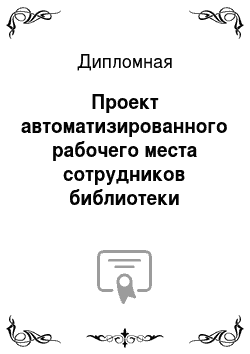
Интернет сегодня входит во все жизненные сферы, в том числе и в образование. Использование ресурсов глобальной сети учителями-предметниками вызывает сегодня больше вопросов, чем имеет готовые ответы и решения. Педагоги, применяющие в образовательной деятельности новые информационные технологии, с полной уверенностью говорят о необходимости дальнейшего развития этого процесса, который не просто… Читать ещё >
Проект автоматизированного рабочего места сотрудников библиотеки колледжа (реферат, курсовая, диплом, контрольная)
Аннотация
Проект 42 с., 8 табл., 6 рис., 22 источника Ключевые слова: автоматизированное рабочее место, моделирование, классификация, анализ, синтез, база данных, структура, системный подход,
Объект исследования — язык разметки гипертекста HTML и JavaScript как инструменты для создания Web-сайта.
Разработан проект автоматизированного рабочего места сотрудников библиотеки колледжа. Новизна заключается в выборе программного средства реализации поставленной цели — системы управления базами данных MS Access. Это позволило информацию, хранящуюся в виде текстовых документов, сгруппировать и структурировать в виде базы данных.
Автоматизированное рабочее место внедряется в библиотеке Чапаевского губернского колледжа.
Содержание пояснительной записки
Введение
Глава 1. Теоретические аспекты создания Web-сайта средствами языка разметки гипертекста HTML и JavaScript
1.1 Основные понятия Web-технологий
1.2 Инструментальные средства разработки элементов Web-дизайна (Adobe Photoshop CS 3 Professional)
1.3 Инструментальные средства создания Web-сайта Глава 2. Практическая реализация задачи создания Web-сайта средствами языка разметки гипертекста HTML и JavaScript
2.1 Постановка задачи
2.2 Описание основных элементов интерфейса Web-сайта Глава 3. Расчет экономической эффективности проекта
3.1 Расчет затрат на осуществление проекта
3.1.1 Расчет нематериальных активов и затрат на оборудование
3.1.2 Расчет основной заработной платы
3.1.3 Расчет дополнительной заработной платы
3.1.4 Расчет амортизационных отчислений
3.1.5 Накладные расходы
3.1.6 Результаты расчета затрат
3.2 Расчет цены Глава 4. Охрана труда
4.1 Характеристика условий труда обучающегося
4.2 Требования к производственным помещениям Заключение Библиография
Интернет сегодня входит во все жизненные сферы, в том числе и в образование. Использование ресурсов глобальной сети учителями-предметниками вызывает сегодня больше вопросов, чем имеет готовые ответы и решения. Педагоги, применяющие в образовательной деятельности новые информационные технологии, с полной уверенностью говорят о необходимости дальнейшего развития этого процесса, который не просто значительно повышает мотивацию обучения, но и способствует активному внедрению современных педагогических технологий, развитию интегрированного подхода, продуктивному обучению в деятельности, и, в конечном счете, самоорганизации и саморазвитию. Развивается умение осуществлять поиск в образовательной сети Интернет, классифицировать информацию, критически подходить к ней, сопоставлять, то есть, в целом, способствует повышению информационной культуры, что является необходимым качеством современного человека, прививает навыки самообразования.
Современный учитель сегодня имеет возможность использовать ресурсы глобальной сети Интернет не только при подготовке к уроку, непосредственно на уроке, адресовать к образовательным ресурсам учащихся во время выполнения домашнего задания, но и во внеклассной работе. Если структурировать уроки с использованием Интернет-ресурсов, то можно выделить следующие группы.
1. Использование образовательных ресурсов, созданных на базе университетов, научных лабораторий, компьютерных фирм и т. п. с целью изучения определенных тем, курсов.
2. Во вторую группу можно объединить уроки, на которых учителя обращаются к электронным библиотекам, различным энциклопедиям, тестам, а также самым различным ресурсам, созданным энтузиастами.
3. Обращение к ресурсам, созданным по результатам проведенных телекоммуникационных проектов.
Трудно переоценить педагогическую значимость такой работы, когда ученики видят результаты своих исследований, поисков, творческих работ на сайте в Интернете, обращаются к ним во время уроков, внеклассных занятий и мероприятий. Безусловно, учащиеся ощущают себя не только пользователями, но и создателями, соавторами образовательных сайтов, что способствует их самореализации, самоутверждению, становлению личности, участвующей в развитии информационно-образовательного пространства, «инфоноосферы». Все перечисленное позволяет с полным правом считать тему дипломного проекта актуальной.
Цель дипломного проекта: создание образовательного сайта в рамках проектной деятельности учащихся ОП ОО ЧГК на уроках истории.
Задачи дипломного проекта:
— Подобрать и проанализировать специальную литературу и Интернет-ресурсы по обозначенной теме.
— Дать теоретическое обоснование технологии создания Web — сайта.
— Создать Web — сайт средствами htmlкода и JavaScript.
— Проанализировать результаты функционирования созданного Web — сайта.
Методы исследования:
— изучение и анализ научной литературы;
— моделирование,
— сравнение,
— анализ, синтез
— группировки, прогнозирования.
Глава 1. Теоретические аспекты создания Web-сайта средствами языка разметки гипертекста HTML и JavaScript
1.1 Основные понятия Web — технологий
Для эффективного применения современных коммуникационных технологий в практических целях необходимо знание теоретических вопросов и основных понятий Web-технологии.
Технология World Wide Web, или Web-технология была изобретена в начале 90-х годов и нашла широкое применение для информационного обмена. Основой Web-технологии является гипертекстовая информационная система «клиент-сервер».
Web-технология — это технология навигации по гиперссылкам.
Гиперссылка — это помеченная позиция в документе, указывающая на другие объекты в виде текста, картинки, а также Web-страницы. При активизации гиперссылки совершается переход на указанный объект.
Гипертекстом называется документ, содержащий гиперссылки.
Web-сайт — это упорядоченный набор текстовой и графической информации в виде Web-страниц, связанных между собой гипертекстовыми ссылками, который располагается на Web-сервере и имеет своё имя (адрес).
Основные «инструменты» Web-технологии:
1. Web-серверы. Компьютеры, исполняющие программы для обработки клиентских запросов к ресурсам. Один компьютер может одновременно исполнять роль множества серверов в зависимости от программного обеспечения, установленного на нём (Web-сервер, FTP-сервер, файл-сервер и т. д.).
2. Браузеры (прямое озвучивание английского названия программы Web-browser, браузеры, обозреватели). Клиентские программы, генерирующие запросы к ресурсам и направляющие их Web-серверам. К таким программам относятся: Internet Explorer, Netscape Navigator, Opera и др.
3. Протокол передачи гипертекстовых файлов (HTTP, Hypertext Transfer Protocol). Это протокол прикладного уровня из набора TCP/IP, используемый серверами и браузерами для взаимодействия друг с другом. Протокол — это набор правил, по которым составляется программный код приложения.
4. Язык разметки гипертекста (HTML, Hypertext Markup Language). Это язык программирования, применяемый для создания Web-страниц.
Система адресации в Internet
К адресам всех хост-машин, подключённых к Internet, предъявляются следующие требования:
— все адреса должны допускать автоматическую обработку;
— адреса должны содержать хотя бы минимальную информацию об их владельце.
По приведённым причинам в Internet у каждой хост-машины имеется два адреса: это дружественный (удобный) для ЭВМ цифровой IP-адрес и дружественный пользователю доменный адрес. Обе системы адресов применяются равноценно.
Система IP-адресов (цифровые адреса)
IP-адрес является некоторым числом, выраженным в двоичной системе. Этот адрес содержит 4 байта или 32 двоичных разряда. Принято каждый байт адресной последовательности записывать в виде десятичного числа, например, IP-адрес одной из хост-машин Российского научного центра — «Курчатовский институт», выглядит следующим образом: 144.206.160.32.
Каждое из этих чисел содержит определённую адресную информацию: адрес сети и номер хост-ЭВМ. Существует 5 классов IP-адресов, которые описываются количеством разрядов в сетевом номере и номере хост-ЭВМ. Класс адреса определяется значением его первого байта.
Рассмотрим некоторые особенности адресации в Internet.
Согласно принятому в Internet правилу, хост-ЭВМ нельзя присваивать номер 0 (он описывает всю сеть в целом) и 255 — адрес широковещательной передачи. Кроме того, IP-адрес, первый байт которого равен 127, используется для тестирования программ и взаимодействия процессов в рамках одной хост-ЭВМ, поэтому запрещается присваивать хостам номера, начинающиеся со 127.
Помимо этого, существует ряд адресов, которые используются для организации частных сетей, то есть локальных сетей, осуществляющих обмен данными по протоколам TCP/IP. Применение таких адресов также позволяет легко интегрировать подобную локальную сеть в Internet при помощи только одного «реального» IP-адреса, выделенного маршрутизатору сети. Все пакеты, проходящие через этот маршрутизатор, автоматически получают в качестве адреса отправителя адрес маршрутизатора и, таким образом, могут быть корректно обработаны другими маршрутизаторами сети.
При этом маршрутизатор, занимающийся преобразованием адресов, ведёт специальную таблицу, в которой записывается с какого адреса «внутренней» сети на какой адрес «внешней» сети был послан запрос (а также ряд других сведений). При получении от «внешнего» сервера ответа (пакета с некоторыми данными), маршрутизатор-преобразователь сверяется с таблицей и если находит тот адрес, который запросил пакет, то перенаправляет его получателю. В противном случае пакет уничтожается и противоположная сторона информируется об этом по протоколу ICMP.
Важным элементом разбиения адресного пространства Internet являются подсети. Подсеть — это некоторое подмножество сети, не пересекающееся с другими подсетями. Это означает, например, что сеть некоторой организации с адресом класса C может быть разбита на фрагменты, которые в свою очередь будут образовывать подсети. Реально каждая подсеть соответствует некоторой физической сети, как правило, локальной, например, типа Token Ring.
1.2 Инструментальные средства разработки элементов Web-дизайна (Adobe Photoshop CS3 Professional)
Adobe Photoshop — основной инструмент работы профессиональных дизайнеров и художников. Эта компьютерная программа также пользуется огромной популярностью и у обычных пользователей ПК.
Photoshop тесно связан с другими программами для обработки медиафайлов, анимации и другого творчества. Совместно с такими программами, как Adobe ImageReady, Adobe Illustrator, Adobe Premiere, Adobe After Effects и Adobe Encore DVD, он может использоваться для создания профессиональных DVD, обеспечивает средства нелинейного монтажа и создания таких спецэффектов, как фоны, текстуры и т. д. для телевидения, кинематографа и всемирной паутины.
Основной формат Photoshop, PSD, может быть экспортирован и импортирован во весь ряд этих программных продуктов. Photoshop CS поддерживает создание меню для DVD. Совместно с Adobe Encore DVD, Photoshop позволяет создавать меню или кнопки DVD. Photoshop CS3 в версии Extended поддерживает также работу с трёхмерными слоями.
В Photoshop CS3 в иконке приложения и экране-заставке используются буквы из названия продукта «Ps» на синем градиентном фоне. Список нововведений включает в себя новый интерфейс, увеличенную скорость работы, новый Adobe Bridge, новые фильтры и инструменты, а также приложение Device Central, позволяющее осуществлять предварительный просмотр работы в шаблонах популярных устройств, например мобильных телефонов.
Хотя Photoshop практически монополизирует профессиональный рынок, высокая цена привела к появлению конкурирующих программных продуктов, занимающих среднюю и низшую ценовую нишу рынка, некоторые из которых, к примеру GIMP, совершенно бесплатны.
Для завоевания этой части рынка и для противостояния необычайно высоким показателям нелегального использования своих профессиональных продуктов, Adobe представил программы среднего и низшего класса Photoshop Elements и Photoshop Album, первая из которых является платной урезанной версией Photoshop, а вторая распространяется бесплатно и служит для организации и элементарной обработки фотографий.
Совместно с такими программами, как Adobe ImageReady (программа упразднена в версии CS3), Adobe Illustrator, Adobe Premiere, Adobe After Effects и Adobe Encore DVD, он может использоваться для создания профессиональных DVD, обеспечивает средства нелинейного монтажа и создания таких спецэффектов, как фоны, текстуры и т. д. для телевидения, кинематографа и всемирной паутины.
1.3 Инструментальные средства создания Web-сайта
В качестве инструментального средства создания Web — сайта автором дипломного проекта выбран язык разметки гипертекста HTML. Это объясняется следующими причинами.
HTML-программирование очень простое. В нем нет традиционных алгоритмических структур, таких, как развилка, цикл, процедура. Оно линейно в своей основе.
Многие авторы учебников даже стесняются называть HTML-тексты программами. Работу HTML-проектировщика они называют разметкой текста. На самом деле, в этом названии заключена методическая ошибка. Ведь оно (название) предполагает такой порядок работы:
— берется обычный текст;
— размечается, то есть, на него накладывается сетка из тегов так, чтобы браузер смог показать строчки текста на экране.
Однако, хорошие гипертекстовые документы при таком подходе получить гораздо сложнее, чем в случае когда, структура HTML-документа планируется еще до написания текстов. Ведь гипертекст устроен принципиально иначе (см. третью причину).
1. Переносимость.
Если, работая в Word’e, вы создаете документ для собственного потребления, у вас нет проблем. Нет проблем и тогда, когда вы посылаете свою работу в мир как печатную копию. Если же ваш партнер, издатель или коллега просит прислать электронную версию, начинаются проблемы.
— Для того чтобы документ появился на экране у абонента, необходимо, чтобы его компьютер и операционная система (платформа) позволяли запустить ваш любимый редактор.
— Для того чтобы документ загрузился в Word, крайне желательно совпадение версий этого продукта у вас и вашего коллеги.
— Для того чтобы текст на экране не выглядел как древненорвежский манускрипт, необходимо, чтобы ваш партнер имел на своем компьютере шрифты, которые были использованы при создании вашего текста.
Но даже, если все эти условия выполнены, все равно мало шансов на то, что ваш товарищ увидит текст неискаженным (картинки вылезают из рамок, границы страниц плывут по тексту,…). Это происходит потому, что ваш Word и Word вашего партнера настроены по-разному.
После того, как по телефону (или электронной почте) редакторы будут настроены одинаково, текст все равно может выглядеть по-разному уже по причинам, известным только фирме Microsoft.
Все, о чем говорилось, называется непереносимостью продукта. Не в том смысле, что продукт кого-то не любит, а в том, что разным пользователям невозможно, или крайне тяжело, отображать у себя то, что сделано в другом месте.
HTML-документ является переносимым продуктом. Это означает, что авторский труд будет легко доступен огромному числу пользователей, независимо от марки компьютера и типа операционной системы. Именно это свойство HTML-документов, а также их относительно малый размер, позволили с успехом использовать HTML-технологию для подготовки WWW-страниц в Интернете.
Переносимость HTML-документа достигается за счет того, что пересылается не экранное изображение, а программа. А изображение строит браузер, выполняя команды этой программы. Правда, и здесь не все гладко. Разные браузеры могут работать немного по-разному.
2. HTML-документ — это гипертекст.
Обычный текст имеет линейную структуру. И хотя пользователь может читать любые его страницы и строчки, листая документ на экране или в бумажной книге, автор предполагает, что текст читается по порядку. Сначала первая страница, потом вторая и так далее.
— Первый этюд к гипертексту
Некоторое нарушение линейности обычной книги вносят сноски, ссылки на другие страницы и ссылки на другую литературу.
Предполагается, что пользователь может прервать линейное чтение в месте ссылки, посмотреть другую часть читаемого текста или даже совсем другой текст, а затем продолжить чтение с места прерывания.
— Второй этюд к гипертексту
Из массы линейной текстовой продукции выделяются словари, справочники, энциклопедии. Физически текст устроен линейно: за страницей 10 обязательно следует страница 11, а за сотой — сто первая. Однако, предполагается, что читатель обращается к книге для справки, а не читает ее всю подряд от корки до корки.
Для упрощения навигации пользователя в таких книгах предусматриваются подробные оглавления, алфавитные и тематические указатели. Разделы словаря или справочника имеют систему развитых перекрестных ссылок.
— Третий этюд к гипертексту
В век бурных компьютерных технологий как-то не хочется вручную копаться в большом словаре. Почему бы эту рутину не поручить «железному» другу с «мягкой» душой? Вгоним словарь в «железо» и настроим «душу». Щелкнул мышкой по нужному слову — получил результат: нужный раздел книги на экране.
— Последний этюд к гипертексту
Возможности компьютера рождают принципиально новую идею: почему бы изначально не проектировать текст в расчете на возможность чтения не по порядку, а по контексту. Такой подход позволяет разным пользователям просматривать текст ориентируясь, на свои вкусы, уровень владения темой и поставленные задачи.
Структура компьютерной книги становится существенно нелинейной, она даже перестает быть иерархической, а скорее напоминает спутанную рыболовную сеть или порцию спагетти, опрокинутую на пол. Для навигации по такой сети предусматривается простой способ: те фрагменты документа, которые имеют переходы на другие его части, каким-то образом выделены. Простое интерфейсное действие на такой ссылке (нажатие на Enter или мышиный щелчок) перебрасывают пользователя в другой информационный узел.
Команды языка (теги) заключаются в угловые скобки. Как правило, теги парные. Первый тег открывает описание команды, определяет ее начало, второй, отличающийся от первого наличием косой черты «/» перед ключевым словом (именем тега), закрывает его.
Программируя на HTML, нельзя ориентироваться на определенные размеры окна документа. Браузер, выполняя программу, использует то окно, которое предоставил ему пользователь. Значит, одна и та же HTML-программа может отображаться на экран немного по-разному на разных компьютерах и даже на одном компьютере при разных его настройках.
Структура, стиль и внешний вид текстового документа.
Текст хорошо читается, если он структурирован, то есть, разбит на отдельные смысловые части и в нем применяется единый способ оформления элементов на всем протяжении документа.
Структуру текста лучше всего продумать заранее. Можно рекомендовать следующий способ оформления:
1. Запишите заголовок для всего документа. Он должен быть самым крупным (тег
) и выровнен по центру в строке.
2. Разделите документ на главные части (главы). Заголовки глав выравниваются по левому краю и делаются немного меньше заголовка документа (тег
).
3. При необходимости главы разделите на параграфы (заголовки
), параграфы на пункты (заголовки
). Все заголовки документа, кроме его названия, выравниваются по левому краю.
4. Текстовый фрагмент, обозначенный заголовком, разбейте на абзацы (тег
). Абзацы должны быть небольшими и содержать законченную мысль.
5. В каждом абзаце используйте одни и те же приемы оформления:
— полужирный шрифт для выделений слов или коротких фраз;
— курсив для выделения текстовых (обычных) ссылок или цитирования (название книги, газеты, статьи…)
— смещение большой цитаты вправо от левой границы текста.
6. Решите вопрос о цветовой гамме своего документа. Выберите цвет фона и цвет основного текста. Подберите цвета для некоторых специальных выделений и используйте их одинаково на протяжении всего документа.
— выравнивает абзац по левому краю
— выравнивает абзац по правому краю
— выравнивает абзац по центру
Выровнять по центру можно не только отдельный абзац или заголовок, но и целую группу экранных элементов, если поместить их описание внутри тегов <CENTER>…</</b>CENTER>.
Еще вопрос: можно ли вставить в тексте абзаца принудительную группу пробелов (ведь браузер игнорирует лишние пропуски)?
Для этих символов, а также для некоторых других предусмотрено специальное кодирование. Код строится из символа «&» (амперсанд), фиксированного имени и завершающего символа «;». Все буквы, составляющие имя специального знака, должны быть строчными (то есть, маленькими). Использование, например, таких обозначений, как «"» и «&» не допускается.
Глава 2 Практическая реализация задачи создания Webсайта средствами языка разметки гипертекста HTML и JavaScript
22 Постановка задачи
Практика проходила на базе БГОУ СПО «Чапаевский губернский колледж». Образовательные программы начального и среднего специального образования поддерживают тесную связь в плане создания студентами-практикантами программных средств учебного назначения. Одной из основных задач в гимназии является внедрение ИКТ в образовательный процесс. Для реализации этой задачи учителя-предметники делают заказ студентам специальности Программное обеспечение вычислительной техники и автоматизированных систем на образовательные электронные программные продукты. Так, от учителя истории было получено задание оказать помощь десятиклассникам в разработке сайта «Германия».
Web-сайт можно создать несколькими способами:
— с помощью языков программирования, языка разметок гипертекста HTML, Dreamweaver и др. Данный способ применяется для создания Web-сайтов;
— с помощью прикладной среды, например Dreamweaver. С его помощью можно создавать Web-сайт, требующие каких-то индивидуальных особенностей построения;
В качестве инструментального средства разработки Web-сайта выбрана язык разметок гипертекста HTML.
2.2 Описание основных элементов интерфейся Web-сайта
При запуске файла «Сайт Германия. html» вы попадаете на главную страницу сайта, для наиболее удобной навигации по Web-сайту предусмотрено сразу несколько типов меню:
1. Вертикальное меню (Рисунок 1)
Рисунок 1. Вертикальное меню В этом меню расположены вкладки и переходы на все темы и подтемы данного сайта.
На вкладке География Германии можно узнать местоположение, площадь, границы, побережье, соседние с ней государства (Рисунок 2).
Рисунок 2. География Германии Вкладка Население Германии содержит всю информацию о населении, численность, рождаемость, плотность и т. д. (Рисунок 3).
Рисунок 3. Население Германии Вкладка Экономика Германии включает в себя четыре подпункта: «Макроэкономическая модель развития Германии», «Промышленность», «Сельское хозяйство» и «Инфраструктурные отрасли» (Рисунок 4).
Рисунок 4. Экономика Географии Для быстроты и удобства навигации по сайту предназначены кнопки «Назад», «На главную» (Рисунок 5).
Рисунок 5. Кнопки перехода Кроме того, на главной странице в горизонтальном меню размещены государственные символы страныФлаг, Герб и Гимн (Рисунок 6)
Рисунок 6. Горизонтальное меню
Глава 3. Расчет экономической эффективности проекта
3.1 Расчет затрат на осуществление проектаЗатраты, образующие себестоимость продукции (работ, услуг), группируются в соответствии с их экономическим содержанием по следующим элементам:
— нематериальные активы и затраты на оборудование (за вычетом стоимости возвратных отходов);
— затраты на оплату труда;
— амортизация основных фондов;
— прочие затраты.
3.1.1 Расчет нематериальных активов и затрат на оборудование
В данном расчете учитываются суммарные затраты на приобретение оборудования и нематериальных активов, требуемых для разработки данного программного продукта. Величина затрат вычисляется по формуле где — балансовая цена i-ого вида оборудования;
бi норма годовых амортизационных отчислений для оборудования i-го вида;
Fд — действительный годовой фонд времени;
ti — время использования i-ого вида оборудования при выполнении данной разработки.
Результаты расчетов приведены в таблице 1.
Таблица 1
Затраты на оборудование
Наименование | Единица измерения | Количество | Цена за единицу (январь 2012), руб | Сумма, руб | |
ПЭВМ | шт | ||||
Windows XP SP 3 | шт | 4.500 | 4.500 | ||
Adobe Photoshop CS 3 | шт | ||||
Годовой фонд рабочего времени на ПЭВМ (5-ти дневная неделя, 8-и часовой рабочий день) — 2085ч.
Время использования оборудования — 150ч. (разработка дипломного проекта — 30.03.12 -3.05.12 — 5 недель, по 5 рабочих 6-часовых дней). Затраты на оборудование (ПЭВМ) Соо1 = 281 руб. Затраты на ПО Соо2 = 209 руб. Тогда суммарные затраты на оборудование и нематериальные активы составят Соо = 490 руб.
3.1.2 Расчет основной заработной платы
В данную статью включаются основная заработная плата всех исполнителей, непосредственно занятых разработкой данного программного продукта с учетом их должностных окладов и времени участия. Расчет проводится по формуле Сзо = ?Зi? фi/d,
где Зi — месячный оклад i-го исполнителя, фi — трудоемкость работ, выполняемых i-м исполнителемопределяются из календарного плана-графика;
d — среднее количество рабочих дней в месяце.
Принимаем d = 21 день Суммарная заработная плата равна Сзо = 8219 руб.
3.1.3 Расчет дополнительной заработной платы
В данной статье также учитываются выплаты непосредственным исполнителям за время, не проработанное на производстве, в том числе: оплата очередных отпусков, компенсация за недоиспользованный отпуск, оплата льготных часов подросткам и др. Дополнительная заработная плата рассчитывается по формуле Сзд = Сзо • Ад, где Ад — коэффициент отчислений на дополнительную заработную плату.
Принимаем Ад = 0.1
Сзд = 615 руб.
3.1.4 Расчет амортизационных отчислений
В элементе «Амортизация основных фондов» отражается сумма амортизационных отчислений на полное восстановление основных производственных фондов, исчисленная из балансовой стоимости и утвержденных в установленном порядке норм, включая и ускоренную амортизацию их активной части, производимую в соответствии с законодательством.
Расчет ведется по формуле Са = А/Fд • Т, где, А — годовые амортизационные отчисления;
Т — время работы оборудования;
Fд — действительный годовой фонд рабочего времени на ПЭВМ.
Т — время работы оборудования.
Принимаем, А = 2400 руб., T = 240 час. (из расчета 8-ичасового рабочего дня) Всего амортизационные отчисления при разработке программного продукта составят Са = 276,3 руб
3.1.5 Накладные расходы
В данную статью входят другие затраты, входящие в состав себестоимости продукции (работ, услуг), но не относящиеся к ранее перечисленным элементам затрат. Вычисляются по формуле
Сп = Ан • Сзо,
где Ан — коэффициент накладных расходов.
Принимаем Ан = 2,1
Сп = 15 426 руб.
3.1.6 Результаты расчета затрат
Результаты расчетов затрат на разработку программного продукта приведены в таблице 4.2
Структура себестоимости проекта представлена на таблице 2.
Таблица 2
Затраты на осуществление проекта. Вывод: затраты на разработку программы составляют 25 026 рублей
Наименование статьи | Сметная стоимость, руб. | |
Затраты на нематериальные активы и оборудование | ||
Затраты на оплату труда | ||
Дополнительная заработная плата | ||
Амортизация оборудования | ||
Накладные расходы | ||
Итого | ||
образовательный сайт автоматизированный библиотека
3.2 Расчет цены
Цена создания определяется следующим образом:
Ц=K C +Пр, где C — затраты на разработку ПП.
K — коэффициент учета затрат на изготовление опытного образца ПП как продукции производственно-технического назначения (K=1,1).
Пр — нормативная прибыль, рассчитываемая по формуле ПР = С • Н / 100,
где — норматив рентабельности, 30%;
Пр = 7079,7 руб.
Ц = 26 029 руб.
Цена создания разрабатываемой программы: 26 029 рублей.
Глава 4. Охрана труда
4.1 Характеристика условий труда обучающегося
Важным моментом в комплексе мероприятий, направленных на совершенствование условий труда, являются мероприятия по охране труда. Этим вопросам с каждым годом уделяется все большее внимание, т.к. забота о здоровье человека является делом государственной важности.
На рабочем месте должны быть предусмотрены меры защиты от возможного воздействия опасных и вредных факторов производства. Уровни этих факторов не должны превышать предельных значений, оговоренных правовыми, техническими и санитарно-техническими нормами. Эти нормативные документы обязывают к созданию на рабочем месте условий труда, при которых влияние опасных и вредных факторов на работающих либо устранено совсем, либо находится в допустимых пределах.
Данный раздел дипломного проекта посвящен рассмотрению следующих вопросов:
— определение оптимальных условий труда при работе с вычислительной техникой;
— расчет освещенности;
— расчет уровня шума.
В настоящее время компьютерная техника широко применяется во всех областях деятельности человека. При работе с компьютером пользователь подвергается воздействию ряда опасных и вредных производственных факторов: электромагнитных полей (диапазон радиочастот: ВЧ, УВЧ и СВЧ), инфракрасного и ионизирующего излучений, шума и вибрации, статического электричества и др.
Работа с компьютером характеризуется значительным умственным напряжением и нервно-эмоциональной нагрузкой работающих, высокой напряженностью зрительной работы и достаточно большой нагрузкой на мышцы рук при работе с клавиатурой ЭВМ. Большое значение имеет рациональная конструкция и расположение элементов рабочего места, что важно для поддержания оптимальной рабочей позы работающего.
В процессе работы с компьютером необходимо соблюдать правильный режим труда и отдыха. В противном случае у работающих отмечаются значительное напряжение зрительного аппарата с появлением жалоб на неудовлетворенность работой, головные боли, раздражительность, нарушение сна, усталость и болезненные ощущения в глазах, в пояснице, в области шеи и руках.
4.2 Требования к производственным помещениям
Окраска помещений и мебели должна способствовать созданию благоприятных условий для зрительного восприятия, хорошего настроения.
Источники света, такие как светильники и окна, которые дают отражение от поверхности экрана, значительно ухудшают точность знаков и влекут за собой помехи физиологического характера, которые могут выразиться в значительном напряжении, особенно при продолжительной работе. Отражение, включая отражения от вторичных источников света, должно быть сведено к минимуму. Для защиты от избыточной яркости окон могут быть применены шторы и экраны.
В зависимости от ориентации окон рекомендуется следующая окраска стен и пола:
— окна ориентированы на юг: — стены зеленовато-голубого или светло-голубого цвета; пол — зеленый;
— окна ориентированы на север: — стены светло-оранжевого или оранжево-желтого цвета; пол — красновато-оранжевый;
— окна ориентированы на восток: — стены желто-зеленого цвета;
— пол зеленый или красновато-оранжевый;
В помещениях, где находится компьютер, необходимо обеспечить следующие величины коэффициента отражения: для потолка: 60…70%, для стен: 40…50%, для пола: около 30%. Для других поверхностей и рабочей мебели: 30…40%. Правильно спроектированное и выполненное производственное освещение улучшает условия зрительной работы, снижает утомляемость, способствует повышению производительности труда, благотворно влияет на производственную среду, оказывая положительное психологическое воздействие на работающего, повышает безопасность труда и снижает травматизм.
Недостаточность освещения приводит к напряжению зрения, ослабляет внимание, приводит к наступлению преждевременной утомленности. Чрезмерно яркое освещение вызывает ослепление, раздражение и резь в глазах. Неправильное направление света на рабочем месте может создавать резкие тени, блики, дезориентировать работающего. Все эти причины могут привести к несчастному случаю или профзаболеваниям, поэтому столь важен правильный расчет освещенности.
Существует три вида освещения — естественное, искусственное и совмещенное (естественное и искусственное вместе).
Естественное освещение — освещение помещений дневным светом, проникающим через световые проемы в наружных ограждающих конструкциях помещений. Естественное освещение характеризуется тем, что меняется в широких пределах в зависимости от времени дня, времени года, характера области и ряда других факторов.
Искусственное освещение применяется при работе в темное время суток и днем, когда не удается обеспечить нормированные значения коэффициента естественного освещения (пасмурная погода, короткий световой день). Освещение, при котором недостаточное по нормам естественное освещение дополняется искусственным, называется совмещенным освещением.
Искусственное освещение подразделяется на рабочее, аварийное, эвакуационное, охранное. Рабочее освещение, в свою очередь, может быть общим или комбинированным. Общее — освещение, при котором светильники размещаются в верхней зоне помещения равномерно или применительно к расположению оборудования. Комбинированное — освещение, при котором к общему добавляется местное освещение.
Согласно СНиП II-4−79 в помещении вычислительных центров необходимо применить систему комбинированного освещения.
При выполнении работ категории высокой зрительной точности (наименьший размер объекта различения 0,3…0,5мм) величина коэффициента естественного освещения (КЕО) должна быть не ниже 1,5%, а при зрительной работе средней точности (наименьший размер объекта различения 0,5…1,0 мм) КЕО должен быть не ниже 1,0%. В качестве источников искусственного освещения обычно используются люминесцентные лампы типа ЛБ или ДРЛ, которые попарно объединяются в светильники, которые должны располагаться над рабочими поверхностями равномерно. Требования к освещенности в помещениях, где установлены компьютеры, следующие: при выполнении зрительных работ высокой точности общая освещенность должна составлять 300лк, а комбинированная — 750лк; аналогичные требования при выполнении работ средней точности — 200 и 300лк соответственно.
Кроме того, все поле зрения должно быть освещено достаточно равномерно это основное гигиеническое требование. Иными словами, степень освещения помещения и яркость экрана компьютера должны быть примерно одинаковыми, т.к. яркий свет в районе периферийного зрения значительно увеличивает напряженность глаз и, как следствие, приводит к их быстрой утомляемости.
Параметры микроклимата могут меняться в широких пределах, в то время как необходимым условием жизнедеятельности человека является поддержание постоянства температуры тела благодаря терморегуляции, т. е. способности организма регулировать отдачу тепла в окружающую среду. Принцип нормирования микроклимата создание оптимальных условий для теплообмена тела человека с окружающей средой.
Вычислительная техника является источником существенных тепловыделений, что может привести к повышению температуры и снижению относительной влажности в помещении. В помещениях, где установлены компьютеры, должны соблюдаться определенные параметры микроклимата. В санитарных нормах СН-245−71 установлены величины параметров микроклимата, создающие комфортные условия. Эти нормы устанавливаются в зависимости от времени года, характера трудового процесса и характера производственного помещения на таблице 3.
Таблица 3
Параметры микроклимата для помещений, где установлены компьютеры
Период года | Параметр микроклимата | Величина | |
Холодный | Температура воздуха в помещении Относительная влажность Скорость движения воздуха | 22…24°С 40…60%до 0,1м/с | |
Теплый | Температура воздуха в помещении Относительная влажность | 23…25°С 40…60% | |
Объем помещений, в которых размещены работники вычислительных центров, не должен быть меньше 19,5 м3/человека с учетом максимального числа одновременно работающих в смену. Нормы подачи свежего воздуха в помещения, где расположены компьютеры, приведены в таблице 4.
Для обеспечения комфортных условий используются как организационные методы (рациональная организация проведения работ в зависимости от времени года и суток, чередование труда и отдыха), так и технические средства (вентиляция, кондиционирование воздуха, отопительная система).
Таблица 4
Нормы подачи свежего воздуха в помещения, где расположены компьютеры
Характеристика помещения | Объемный расход подаваемого в помещение свежего воздуха, м3 /на одного человека в час | |
Объем до 20 м³ на человека | Не менее 30 | |
Объем 20…40м3 на человека | Не менее 20 | |
Объем более 40 м³ на человека | Естественная вентиляция | |
Шум ухудшает условия труда, оказывая вредное действие на организм человека. Работающие в условиях длительного шумового воздействия испытывают раздражительность, головные боли, головокружение, снижение памяти, повышенную утомляемость, понижение аппетита, боли в ушах и т. д.
Такие нарушения в работе ряда органов и систем организма человека могут вызвать негативные изменения в эмоциональном состоянии человека вплоть до стрессовых. Под воздействием шума снижается концентрация внимания, нарушаются физиологические функции, появляется усталость в связи с повышенными энергетическими затратами и нервно-психическим напряжением, ухудшается речевая коммутация.
Все это снижает работоспособность человека и его производительность, качество и безопасность труда. Длительное воздействие интенсивного шума [выше 80 дБ (А)] на слух человека приводит к его частичной или полной потере.
В таблице 5 указаны предельные уровни звука в зависимости от категории тяжести и напряженности труда, являющиеся безопасными в отношении сохранения здоровья и работоспособности.
Уровень шума на рабочем месте не должен превышать 50дБА. Для снижения уровня шума стены и потолок помещений, где установлены компьютеры, могут быть облицованы звукопоглощающими материалами. Уровень вибрации в помещениях вычислительных центров может быть снижен путем установки оборудования на специальные виброизоляторы.
Таблица 5
Предельные уровни звука, дБ, на рабочих местах
Категория напряженности труда | Категория тяжести труда | ||||
I. Легкая | II. Средняя | III. Тяжелая | IV. Очень тяжелая | ||
I. Мало напряженный | |||||
II. Умеренно напряженный | |||||
III. Напряженный | ; | ; | |||
IV. Очень напряженный | ; | ; | |||
Большинство ученых считают, что как кратковременное, так и длительное воздействие всех видов излучения от экрана монитора не опасно для здоровья работающего. Однако исчерпывающих данных относительно опасности воздействия излучения от мониторов на работающих с компьютерами не существует и исследования в этом направлении продолжаются. Допустимые значения параметров неионизирующих электромагнитных излучений от монитора компьютера представлены в таблице 6.
Максимальный уровень рентгеновского излучения на рабочем месте работающего обычно не превышает 10мкбэр/ч, а интенсивность ультрафиолетового и инфракрасного излучений от экрана монитора лежит в пределах 10…100мВт/м2.
Таблица 6
Допустимые значения неионизирующих электромагнитных излучений
Наименование параметра | Допустимые значения | |
Напряженность электрической составляющей электромагнитногополя на расстоянии 50 см от поверхности видеомонитора | 10В/м | |
Напряженность электростатического поля не должна превышать: для взрослых пользователей для детей дошкольных учреждений и учащихся средних специальных и высших учебных заведений | 20кВ/м 15кВ/м | |
Для снижения воздействия этих видов излучения рекомендуется применять мониторы с пониженным уровнем излучения (MPR-II, TCO-92, TCO-99), устанавливать защитные экраны, а также соблюдать регламентированные режимы труда и отдыха.
Проектирование рабочих мест, снабженных видеотерминалами, относится к числу важных проблем эргономического проектирования в области вычислительной техники.
Рабочее место и взаимное расположение всех его элементов должно соответствовать антропометрическим, физическим и психологическим требованиям.
Эргономическими аспектами проектирования видеотерминальных рабочих мест, в частности, являются: высота рабочей поверхности, размеры пространства для ног, требования к расположению документов на рабочем месте (наличие и размеры подставки для документов, возможность различного размещения документов, расстояние от глаз пользователя до экрана, документа, клавиатуры и т. д.), характеристики рабочего кресла, требования к поверхности рабочего стола, регулируемость элементов рабочего места.
Главными элементами рабочего места пользователя являются стол и кресло. Основным рабочим положением является положение сидя.
Рабочая поза сидя вызывает минимальное утомление программиста. Рациональная планировка рабочего места предусматривает четкий порядок и постоянство размещения предметов, средств труда и документации. То, что требуется для выполнения работ чаще, расположено в зоне легкой досягаемости рабочего пространства.
Моторное поле — пространство рабочего места, в котором могут осуществляться двигательные действия человека.
Максимальная зона досягаемости рук — это часть моторного поля рабочего места, ограниченного дугами, описываемыми максимально вытянутыми руками при движении их в плечевом суставе.
Оптимальная зона — часть моторного поля рабочего места, ограниченного дугами, описываемыми предплечьями при движении в локтевых суставах с опорой в точке локтя и с относительно неподвижным плечом.
Оптимальное размещение предметов труда и документации в зонах досягаемости: дисплей размещается в зоне, а (в центре); системный блок размещается в предусмотренной нише стола; клавиатура — в зоне г/д; «мышь» — в зоне в справа; сканер в зоне а/б (слева); принтер находится в зоне а (справа); документация: необходимая при работе — в зоне легкой досягаемости ладони в, а в выдвижных ящиках стола — литература, неиспользуемая постоянно.
Для комфортной работы стол должен удовлетворять следующим условиям:
— высота стола должна быть выбрана с учетом возможности сидеть свободно, в удобной позе, при необходимости опираясь на подлокотники;
— нижняя часть стола должна быть сконструирована так, чтобы программист мог удобно сидеть, не был вынужден поджимать ноги;
— поверхность стола должна обладать свойствами, исключающими появление бликов в поле зрения программиста;
— конструкция стола должна предусматривать наличие выдвижных ящиков (не менее 3 для хранения документации, листингов, канцелярских принадлежностей).
— высота рабочей поверхности рекомендуется в пределах 680−760мм. Высота поверхности, на которую устанавливается клавиатура, должна быть около 650 мм.
Большое значение придается характеристикам рабочего кресла. Так, рекомендуемая высота сиденья над уровнем пола находится в пределах 420−550мм. Поверхность сиденья мягкая, передний край закругленный, а угол наклона спинки — регулируемый.
Необходимо предусматривать при проектировании возможность различного размещения документов: сбоку от видеотерминала, между монитором и клавиатурой и т. п. Кроме того, в случаях, когда видеотерминал имеет низкое качество изображения, например заметны мелькания, расстояние от глаз до экрана делают больше (около 700мм), чем расстояние от глаза до документа (300−450мм). Вообще при высоком качестве изображения на видеотерминале расстояние от глаз пользователя до экрана, документа и клавиатуры может быть равным.
Положение экрана определяется:
— расстоянием считывания (0,6…0,7м);
— углом считывания, направлением взгляда на 20 ниже горизонтали к центру экрана, причем экран перпендикулярен этому направлению.
— Должна также предусматриваться возможность регулирования экрана:
— по высоте + 3 см;
— по наклону от -10 до +20 относительно вертикали;
— в левом и правом направлениях.
— Большое значение также придается правильной рабочей позе пользователя. При неудобной рабочей позе могут появиться боли в мышцах, суставах и сухожилиях.
— Требования к рабочей позе пользователя видеотерминала следующие:
— голова не должна быть наклонена более чем на 20,
— плечи должны быть расслаблены,
— локти — под углом 80…100,
— предплечья и кисти рук — в горизонтальном положении.
Причина неправильной позы пользователей обусловлена следующими факторами: нет хорошей подставки для документов, клавиатура находится слишком высоко, а документы — низко, некуда положить руки и кисти, недостаточно пространство для ног.
В целях преодоления указанных недостатков даются общие рекомендации: лучше передвижная клавиатура; должны быть предусмотрены специальные приспособления для регулирования высоты стола, клавиатуры и экрана, а также подставка для рук.
Существенное значение для производительной и качественной работы на компьютере имеют размеры знаков, плотность их размещения, контраст и соотношение яркостей символов и фона экрана. Если расстояние от глаз оператора до экрана дисплея составляет 60…80 см, то высота знака должна быть не менее 3 мм, оптимальное соотношение ширины и высоты знака составляет 3:4, а расстояние между знаками 15…20% их высоты. Соотношение яркости фона экрана и символов — от 1:2 до 1:15.
Во время пользования компьютером медики советуют устанавливать монитор на расстоянии 50−60 см от глаз. Специалисты также считают, что верхняя часть видеодисплея должна быть на уровне глаз или чуть ниже.
Когда человек смотрит прямо перед собой, его глаза открываются шире, чем когда он смотрит вниз. За счет этого площадь обзора значительно увеличивается, вызывая обезвоживание глаз. К тому же если экран установлен высоко, а глаза широко открыты, нарушается функция моргания. Это значит, что глаза не закрываются полностью, не омываются слезной жидкостью, не получают достаточного увлажнения, что приводит к их быстрой утомляемости.
Создание благоприятных условий труда и правильное эстетическое оформление рабочих мест на производстве имеет большое значение как для облегчения труда, так и для повышения его привлекательности, положительно влияющей на производительность труда.
Как уже было неоднократно отмечено, при работе с персональным компьютером очень важную роль играет соблюдение правильного режима труда и отдыха. В противном случае у персонала отмечаются значительное напряжение зрительного аппарата с появлением жалоб на неудовлетворенность работой, головные боли, раздражительность, нарушение сна, усталость и болезненные ощущения в глазах, в пояснице, в области шеи и руках.
В таблице 7 представлены сведения о регламентированных перерывах, которые необходимо делать при работе на компьютере, в зависимости от продолжительности рабочей смены, видов и категорий трудовой деятельности с ВДТ (видеодисплейный терминал) и ПЭВМ (в соответствии с СанПиН 2.2.2 542−96 «Гигиенические требования к видеодисплейным терминалам, персональным электронно-вычислительным машинам и организации работ»).
Таблица 7
Время регламентированных перерывов при работе на компьютере
Категория работыс ВДТ или ПЭВМ | Уровень нагрузки за рабочую смену при видах работы с ВДТ | Суммарное время регламентированных перерывов, мин | ||||
Группа А, количество знаков | Группа Б, количество знаков | Группа В, часов | При 8-часовой смене | При 12-часовой смене | ||
I | до 20 000 | до 15 000 | до 2,0 | |||
II | до 40 000 | до 30 000 | до 4,0 | |||
III | до 60 000 | до 40 000 | до 6,0 | |||
Примечание. Время перерывов дано при соблюдении указанных Санитарных правил и норм. При несоответствии фактических условий труда требованиям Санитарных правил и норм время регламентированных перерывов следует увеличить на 30%.
В соответствии со СанПиН 2.2.2 546−96 все виды трудовой деятельности, связанные с использованием компьютера, разделяются на три группы: группа А: работа по считыванию информации с экрана ВДТ или ПЭВМ с предварительным запросом; группа Б: работа по вводу информации; группа В: творческая работа в режиме диалога с ЭВМ.
Эффективность перерывов повышается при сочетании с производственной гимнастикой или организации специального помещения для отдыха персонала с удобной мягкой мебелью, аквариумом, зеленой зоной и т. п.
Расчет освещенности рабочего места сводится к выбору системы освещения, определению необходимого числа светильников, их типа и размещения. Исходя из этого, рассчитаем параметры искусственного освещения.
Обычно искусственное освещение выполняется посредством электрических источников света двух видов: ламп накаливания и люминесцентных ламп. Будем использовать люминесцентные лампы, которые по сравнению с лампами накаливания имеют ряд существенных преимуществ:
по спектральному составу света они близки к дневному, естественному свету;
— обладают более высоким КПД (в 1,5−2 раза выше, чем КПД ламп накаливания);
— обладают повышенной светоотдачей (в 3−4 раза выше, чем у ламп накаливания);
— более длительный срок службы.
Расчет освещения производится для комнаты площадью 15 м2, ширина которой 5 м, высота — 3 м. Воспользуемся методом светового потока.
При выборе осветительных приборов используем светильники типа ОД. Каждый светильник комплектуется двумя лампами.
Одним из неблагоприятных факторов производственной среды в ИВЦ является высокий уровень шума, создаваемый печатными устройствами, оборудованием для кондиционирования воздуха, вентиляторами систем охлаждения в самих ЭВМ для решения вопросов о необходимости и целесообразности снижения шума необходимо знать уровни шума на рабочем месте оператора уровень шума, возникающий от нескольких некогерентных источников, работающих одновременно, подсчитывается на основании принципа энергетического суммирования излучений отдельных источников.
Полученные результаты расчета сравнивается с допустимым значением уровня шума для данного рабочего места. Если результаты расчета выше допустимого значения уровня шума, то необходимы специальные меры по снижению шума. К ним относятся: облицовка стен и потолка зала звукопоглощающими материалами, снижение шума в источнике, правильная планировка оборудования и рациональная организация рабочего места оператора.
Уровни звукового давления источников шума, действующих на оператора на его рабочем месте представлены в таблице № 8.